怎么打开硬盘管理 Win10磁盘管理在哪里
发布时间:2023-11-27 10:12:24 浏览数:
怎么打开硬盘管理,在使用Windows 10操作系统时,有时我们需要对硬盘进行管理和调整,许多用户可能不清楚在哪里可以找到磁盘管理工具。幸运的是Windows 10提供了一个方便的硬盘管理工具,使我们能够轻松地完成这个任务。那就是磁盘管理。通过磁盘管理,我们可以对硬盘进行格式化、分区、扩展和缩小等操作,以满足我们的个性化需求。让我们来了解一下在Windows 10系统中,如何打开磁盘管理工具吧!
具体方法:
1.在Windows10系统桌面,右键点击此电脑图标。在弹出菜单中选择“管理”菜单项。
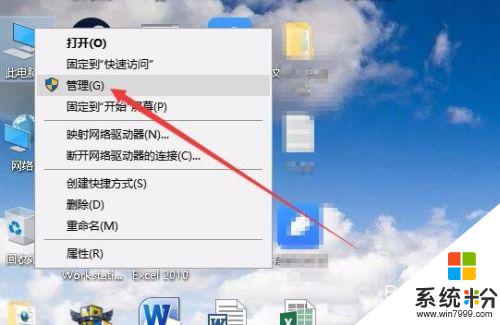
2.这时就可以打开计算机管理窗口,在这里点击左侧边栏的“磁盘管理”菜单项。
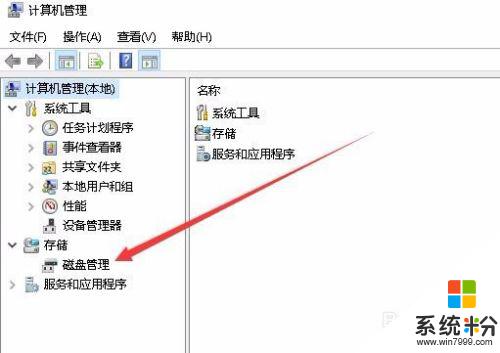
3.这时就可以在右侧的窗口中显示出磁盘管理的窗口了。
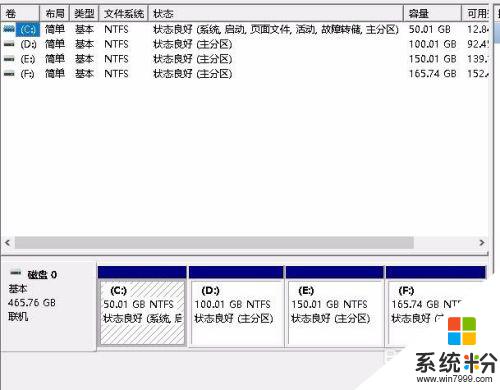
以上就是如何打开硬盘管理的全部内容,如果有不懂的用户可以根据小编的方法来操作,希望能够帮助到大家。